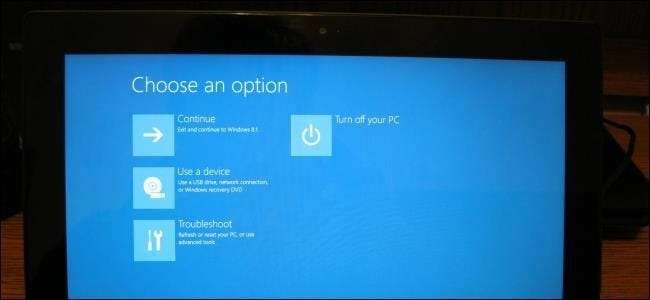
Nye Windows 8-PCer inkluderer ikke den tradisjonelle BIOS. De bruker UEFI-firmware i stedet, akkurat som Mac-maskiner har gjort i årevis. Hvordan du går frem for å gjøre vanlige systemoppgaver har endret seg.
Hvis du er interessert i hvorfor UEFI erstatter BIOS, ta en titt på vår oversikt over UEFI og hvordan den er forskjellig fra den tradisjonelle BIOS.
Du må få tilgang til disse alternativene fra Windows
I SLEKT: Tre måter å få tilgang til oppstartsalternativmenyen for Windows 8 eller 10
I stedet for at moderne PC-er venter flere sekunder på et tastetrykk og utsetter den raske oppstartsprosessen, må du få tilgang til en startalternativmenyen etter oppstart i Windows.
For å få tilgang til denne menyen, åpne Innstillinger-sjarmen - enten sveip inn fra høyre og trykk på Innstillinger eller trykk Windows-tasten + I. Klikk på strømalternativet under Innstillinger-sjarmen, trykk og hold nede Skift-tasten og klikk Start på nytt. Datamaskinen din vil starte på nytt i oppstartsalternativmenyen.
Merk: hvis du bruker Windows 10, kan du komme til menyen for strømalternativer fra Start-menyen. Bare hold SKIFT og klikk Start på nytt på samme måte.
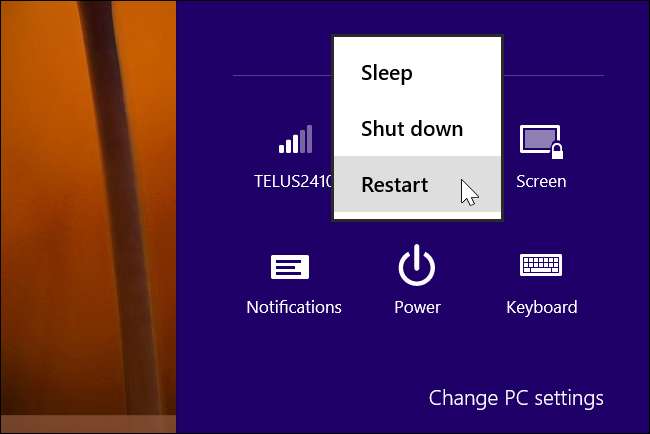
Få tilgang til UEFI-innstillinger på lavt nivå
For å få tilgang til UEFI-firmwareinnstillingene, som er det nærmeste som er tilgjengelig for det vanlige BIOS-oppsettskjermbildet, klikker du på feilsøkingsflisen, velger Avanserte alternativer og velger UEFI firmwareinnstillinger.

Klikk på Start på nytt etterpå, og datamaskinen din vil starte på nytt til skjermbildet for UEFI-firmwareinnstillinger.
Du finner forskjellige alternativer her på forskjellige datamaskiner. For eksempel er bare noen få alternativer tilgjengelig på Microsofts Surface Pro PC, men mange flere alternativer vil sannsynligvis være tilgjengelige på tradisjonelle stasjonære PC-er.

UEFI gjelder for nye datamaskiner. Du ser ikke alternativet UEFI-firmwareinnstillinger her hvis du installerte Windows 8 eller 10 på en eldre datamaskin som fulgte med BIOS i stedet for UEFI - du må bare få tilgang til BIOS på samme måte som du alltid har.
Merk at dette alternativet for oppstartsmeny kanskje ikke er tilstede på alle UEFI-PC-er. På noen UEFI-PCer kan det hende du må ha tilgang til UEFI-innstillingsskjermen på en annen måte - sjekk dokumentasjonen til PC-en for instruksjoner hvis du ikke ser knappen her.
Deaktiver sikker oppstart
I SLEKT: Hvordan starte og installere Linux på en UEFI-PC med sikker oppstart
UEFI-innstillingsskjermen lar deg deaktiver Secure Boot , en nyttig sikkerhetsfunksjon som forhindrer skadelig programvare i å kapre Windows eller et annet installert operativsystem. Det kan imidlertid også forhindre at andre operativsystemer - inkludert Linux-distribusjoner og eldre versjoner av Windows som Windows 7 - starter og installeres.
Du kan deaktivere Secure Boot fra UEFI-innstillingsskjermen på hvilken som helst Windows 8 eller 10 PC. Du gir opp sikkerhetsfordelene som Secure Boot tilbyr, men du får muligheten til å starte hvilket som helst operativsystem du liker.
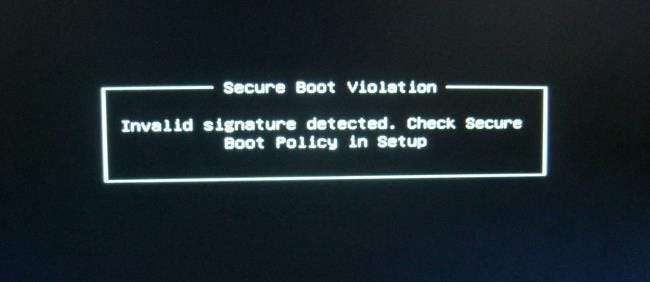
Start fra flyttbare medier
For å starte datamaskinen din fra flyttbare medier - for eksempel å starte en Linux live USB-stasjon - må du få tilgang til oppstartsalternativskjermen. Velg Boot Device-alternativet og velg enheten du vil starte fra. Avhengig av maskinvaren datamaskinen har, ser du en rekke alternativer som USB-stasjon, CD / DVD-stasjon, SD-kort, nettverksstart og så videre.

Eldre BIOS-modus
Mange datamaskiner med UEFI-firmware lar deg aktivere en eldre BIOS-kompatibilitetsmodus. I denne modusen fungerer UEFI firmware som en standard BIOS i stedet for UEFI firmware. Dette kan bidra til å forbedre kompatibiliteten med eldre operativsystemer som ikke ble designet med UEFI i tankene - for eksempel Windows 7.
Hvis PC-en din har dette alternativet, finner du det i UEFI-innstillingsskjermbildet. Du bør bare aktivere dette om nødvendig.
Endre systemtiden
BIOS har generelt inkludert en innebygd klokke som viser tiden og tillot brukere å endre den fra BIOS-innstillingsskjermen. PC-er med UEFI inneholder fremdeles maskinvareklokker som fungerer på samme måte, men gir deg kanskje ikke muligheten til å kontrollere dette i UEFI-innstillingsskjermen. Dette betyr ikke noe - endre tiden i operativsystemet ditt, og det vil også endre systemklokketid.
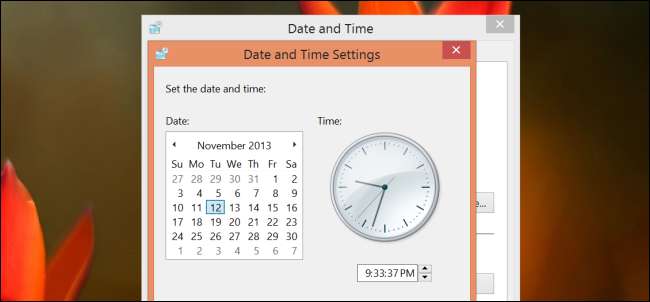
Få tilgang til maskinvareinformasjon
UEFI-innstillingsskjermen tilbyr kanskje ikke muligheten til å vise informasjon om maskinvaren inne i datamaskinen og dens temperaturer. Hvis det ikke gjør det, betyr ikke dette noe - du kan alltid se denne informasjonen med et systeminformasjonsverktøy i Windows, for eksempel Speccy .
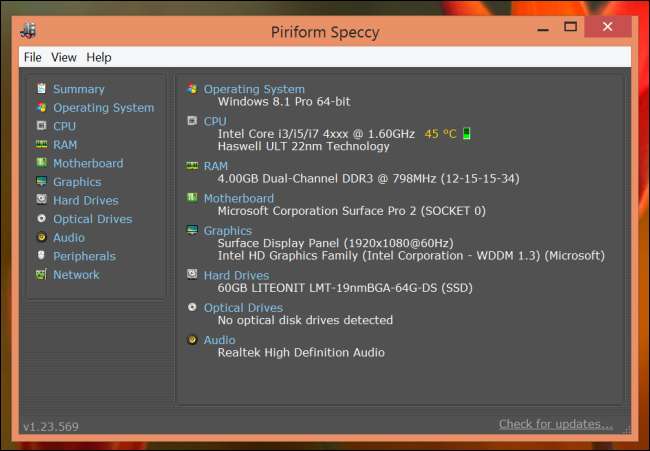
Endre maskinvareinnstillinger
BIOS har tradisjonelt tilbudt en rekke innstillinger for justering av systemmaskinvare - overklokking av prosessoren ved å endre multiplikatorene og spenningsinnstillingene, tilpasse RAM-tidene, konfigurere videominnet og endre andre maskinvarerelaterte innstillinger. Disse alternativene er kanskje ikke til stede i maskinvarens UEFI-firmware. For eksempel, på nettbrett, konvertibler og bærbare datamaskiner, finner du kanskje ikke noen av disse innstillingene. På stasjonære hovedkort designet for tweakers, bør du forhåpentligvis finne disse innstillingene i UEFI-innstillingsskjermen.
Mens metodene for å få tilgang til UEFI-innstillingsskjermbildet og oppstart fra flyttbare enheter er forskjellige, har ikke mye annet endret seg. Akkurat som BIOSene som følger med typiske bærbare datamaskiner, tilbys færre alternativer enn BIOSene inkluderer med hovedkort beregnet for entusiaster, gir UEFI firmware-innstillingsskjermene på nettbrett og konvertible færre alternativer enn de på UEFI-aktiverte stasjonære datamaskiner.







